Android'den Silinen Veriler ve Fotoğraflar Nasıl Kurtarılır
Yayınlanan: 2019-08-02Yanlışlıkla dosya silme, virüs bulaşması, su hasarı, kırık ekran, Android telefondaki veri kaybından sorumlu olan bazı yaygın nedenlerdir.
Bu şeyler, bir Android cihazdan verileri nasıl kurtarabilirim gibi soruları getiriyor mu? Aklımıza hala orada mı yoksa kalıcı olarak mı siliniyor geliyor.
Android telefonunuzdan bir dosya silindiğinde, yeni verilerin üzerine yazılana kadar kalıcı olarak kaldırılmaz. Bu, silinen dosyaların kurtarılması, fotoğrafların mümkün olduğu anlamına gelir.
Elbette, veri yedekleme alışkanlığınız varsa, endişelenecek bir şey yok. Ama bunu yapmayı özlediyseniz, o zaman ne olacak? O zaman endişelenecek bir şey yok, en iyi Android veri kurtarma araçlarından birinin yardımıyla silinen dosyalar ve fotoğraflar kurtarılabilir.
Telefonun dahili belleğinden ve yedeklenmemiş SD kartından silinen verileri kurtarmak için en iyi Android veri kurtarma yazılımlarından birini kullanacağız.
Başlamadan önce, Android'de silinen dosyaların ve fotoğrafların çoğunu kurtarmaya yardımcı olacağından iki şeyi aklınızda tutmanız gerekir:
- Yeni verileri indirmekten veya kaydetmekten kaçının.
- Kurtarma işlemini geciktirmeyin. Bu, veri kurtarma şansını azalttığı için.
Android telefonların dahili hafızasından silinen dosyalar nasıl kurtarılır?
Not : Veri kurtarma şansını azaltmak istemediğimiz için Android cihaza hiçbir şey yüklemeyeceğiz. Kurtarma için kullanacağımız veri kurtarma yazılımı PC/Mac üzerinde kurulacaktır.
Silinen bir fotoğraf albümü, önemli dosyalar yanlışlıkla mı? Endişelenmeyin, silinen tüm bu verileri geri alabilirsiniz. Fotoğraflar, videolar, mesajlar ve dahili bellekte veya harici SD kartta saklanan silinmiş veriler olsun, kılavuzu izleyerek tüm bu verileri almanıza yardımcı oluyoruz.
O halde ne bekliyorsunuz PC veya Mac'inize PhoneRescue veri kurtarma programını yükleyerek başlayalım.
Android'den silinen dosyaları kurtarma adımları
Adım 1. PhoneRescue indirme sayfasına gidin ve PhoneResuce Ücretsiz Deneme Sürümünü indirin.
Adım 2. İndirdikten sonra kurun ve verileri kurtarmak istediğiniz cihazı seçin. Android'den silinen dosyaları kurtarmak istediğiniz için “Android Verilerini Kurtarmak İçin Tıklayın” seçeneğine tıklayın ve kuruluma devam edin.
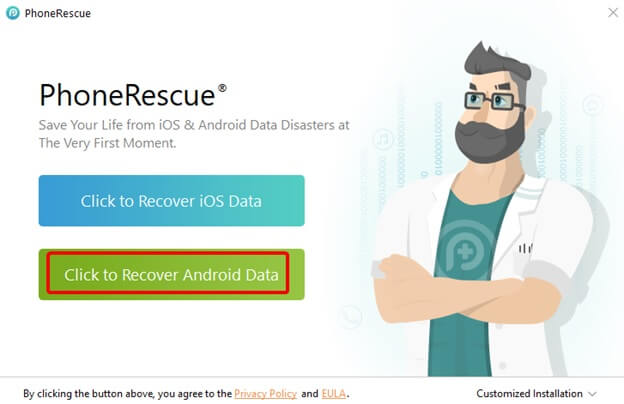
Adım 3. Bu biraz zaman alabilir, bu yüzden sabırlı olun.
Adım 4. Bundan sonra, PhoneResuce'u çalıştırmak istediğiniz dili seçin.
Adım 5: Şimdi bir USB kablosu kullanarak Android cihazınızı Windows 10 veya Mac'inize bağlayın. PhoneRescue, izlemeniz gereken hızlı ipuçlarını gösterecektir. Bittiğinde, Başlayın'a tıklayın.
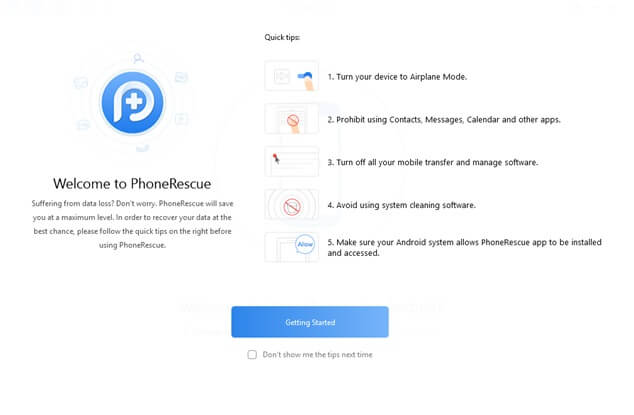
Adım 6. Dosya türlerini seçebileceğiniz bir sihirbaz göreceksiniz. Köklü bir Android cihaz kullanıyorsanız Derin Tarama hemen başlayacaktır. Ancak, durum böyle değilse, PhoneRescue önce cihazı rootlayacaktır. Bu biraz zaman alabilir.
7. Adım. Şimdi silinen dosyanın bir önizlemesini göreceksiniz. Kurtarmak istediğiniz dosyaları seçin ve Kurtar düğmesine tıklayın.
Bu şekilde, Android telefonun dahili belleğinden ve harici karttan silinen dosyayı kurtarabileceksiniz.
Veri kurtarma aracı kullanmanın faydaları nelerdir?
Bir dosya yanlışlıkla silindiğinde, bir virüs saldırısı olur ve bu gibi durumlarda yedeklenmiş verileriniz olmaz, veri kurtarma araçları yardımcı olur. Bu araçlar, silinen dosyaları kurtarmak için akıllı bir tarama motoru kullanır. Bu PhoneRescue kurtarma aracına ek olarak aşağıdaki avantajları sunar:
- En yüksek veri kurtarma oranı. PhotoRescue veri kurtarma aracının yardımıyla mesajlarınızı, fotoğraflarınızı, kişilerinizi ve silinen diğer verileri geri alabilirsiniz.
- Verileri kurtarmak 1-2-3 kadar basittir.
- Acemi biri bile bu araçları kullanabilir ve silinen fotoğrafları ve verileri basit ve zahmetsiz bir şekilde kurtarabilir.
- En son teknolojileri kullanır.

Buna ek olarak, bu tür durumlardan kaçınmak istiyorsanız, Google hesabınızdaki verileri yedeklemenizi öneririz.
Google hesabını kullanarak veriler nasıl yedeklenir ve geri yüklenir?
Bu kılavuz için kullanılan ürün:
Amazon: Google Piksel 3
Amazon: Samsung Galaxy S10
Bir Android cihazı kurarken hepimiz bir Google hesabında oturum açarız, bu hesap veya başka bir Google hesabı, verileri yedeklemek için kullanılabilir. Burada, Google Hesabını kullanarak Android Verilerini yedekleme ve geri yükleme adımlarınızı sunuyoruz.

Android cihazda veri yedekleme adımları
Not: Ayarlar telefondan telefona, kullandığınız Android sürümüne ve üreticiye göre değişir.
Google'ın herhangi bir telefonu olan hisse senedi Android kullanıyorsanız aşağıdaki adımları izleyin:
Adım 1. Telefona gidin Ayarlar > Sistem > Yedekleme > Google Drive'a Yedeklemeyi etkinleştirmek için sağa kaydırın.
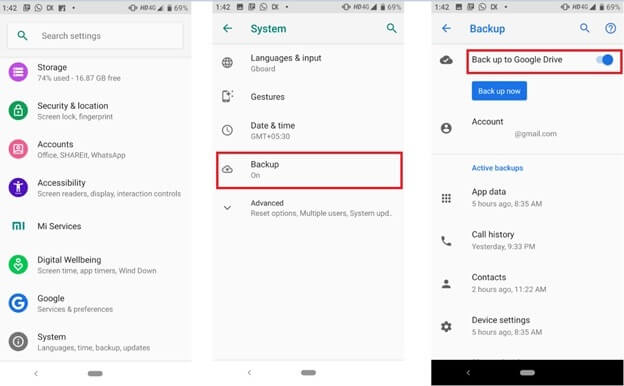
Bu, Android cihazınızdaki verilerin otomatik olarak yedeklenmesini sağlayacaktır.
Ancak, bir Samsung cihazı veya başka bir cihaz kullanıyorsanız aşağıdaki adımları uygulamayı deneyin:
Adım 1. Telefonunuzun Ayarlar > Hesaplar ve yedekleme > Yedekle ve geri yükle'ye gidin.
Adım 2. Sağa geçin ve Verilerimi yedekle'yi etkinleştirin.
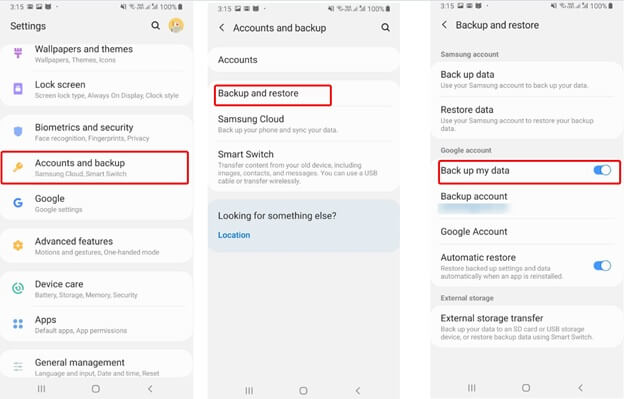
Bu, yeni veya biçimlendirilmiş bir cihazda yedekleme yapmak için kullanılan Google hesabına giriş yaptığınızda otomatik veri yedeklemesi almanıza ve verileri geri yüklemenize yardımcı olacaktır.
Google hesabı kullanılarak hangi veriler yedeklenebilir ve geri yüklenebilir?
Google Hesabını kullanarak neredeyse tüm verileri yedekleyebilirsiniz. Pixel telefon kullanıyorsanız tüm verileri yedekleyebilirsiniz. Ancak, başka bir telefon kullanıyorsanız, mesajları yedekleyemezsiniz. Google hesabını kullanarak yedekleyebileceğiniz verilerin listesi aşağıdaki gibidir:
- uygulamalar
- Arama geçmişi
- Cihaz ayarları
- Kişiler
- Takvim
- SMS (yalnızca Pixel telefonlar)
- Fotoğraflar ve videolar (yalnızca Pixel telefonlar)
Bu adımları kullanarak, verileri kaybetme endişesi duymadan kolayca yedekleyebilir ve geri yükleyebilirsiniz. Ayrıca, bir Samsung telefon veya Pixel dışında başka bir telefon kullanıyorsanız, Android fotoğraflarını ve Videolarını yedekleyebilir ve geri yükleyebilirsiniz. Bunu nasıl yapacağınızı öğrenmek için daha fazla okuyun.
Google Fotoğraflar'ı Kullanarak Android Fotoğrafları ve Videoları Nasıl Yedeklenir ve Geri Yüklenir?
Hemen hemen tüm Android telefonlar Google Fotoğraflar ile birlikte gelir, ancak çoğumuz bunun farkında değiliz. Bu harika uygulama, fotoğrafları ve videoları senkronize etmenizi sağlar. Bunu kullanmak için Google hesabınıza giriş yapmanız ve aşağıda belirtilen adımları uygulamanız gerekir:
Google hesabınızda oturum açtıktan sonra Fotoğraflar uygulamasına gidin > üç yatay çizgiye dokunun > Ayarlar dişli çark simgesi > Yedekle ve eşitle > Yedekle ve eşitle'yi etkinleştirmek için sağa kaydırın.
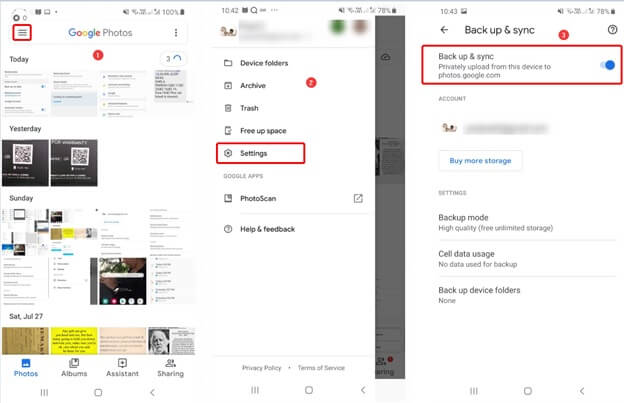
Bu şekilde, seçilen tüm fotoğrafları ve videoları yedekleyebilirsiniz. Ayrıca, herhangi bir cihazdan fotoğrafları düzenleyebilir, yönetebilir, düzenleyebilir ve paylaşabilirsiniz.
Google Fotoğraflar'dan kaydedilmiş fotoğrafları veya videoları geri yüklemek için şu adımları izleyin:
Adım 1.Android telefonunuzda Google Fotoğraflar uygulamasını başlatın.
Adım 2. Kurtarmak istediğiniz fotoğrafları veya videoları bulmak için arayüzün altındaki Fotoğraflar veya Albümler'e dokunun.
Adım 3.Öğelere dokunun ve ardından alttaki paylaş düğmesine dokunun.
Adım 4.Seçeneklerden sürücüye veya telefona kaydetmek istediğiniz konumu seçin.
Google Fotoğraflar uygulaması, bu fotoğrafları Google Drive fotoğraflarında ve Fotoğraflar Kitaplığınızdaki videolarda gösterir.
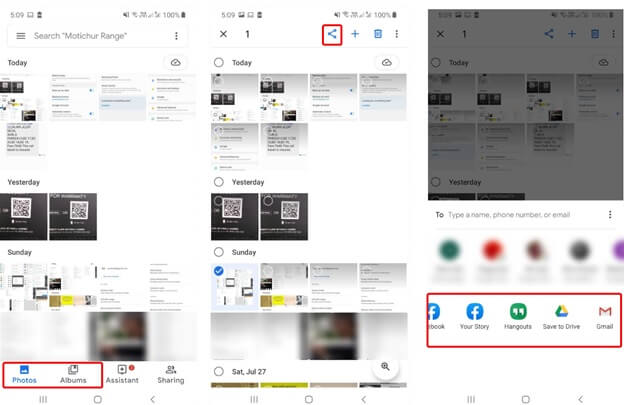
Bu kadar.
Bunun yanı sıra, Android verilerini bilgisayara yedeklemenin ve geri yüklemenin başka yolları da vardır. Verilerinizi kaydetmek ve verileri kurtarmak için bir bulut yedekleme aracı olan Right Backup'ı da kullanabilirsiniz.
Telefonumdaki SD kartımdan silinen fotoğrafları kurtarabilir miyim?
Cevap elbette EVET. PhoneRescue veya Google Fotoğraflar'ı kullanarak, yanlışlıkla silinmiş veya yedeği olmayan fotoğrafları kurtarabilirsiniz.
PhoneRescue uygulamasını ve bu kullanımı kolay adımları kullanarak verileri kolayca kurtarabilirsiniz. Bilgisayarınıza bir uygulama yüklemeden verileri yedeklemek ve geri yüklemek için bir uygulama veya manuel bir yol arıyorsanız, bu makale size yardımcı olacaktır. Bu makale yardımcı olduysa, lütfen paylaşın ve bize bir yorum bırakın.
Ayrıca Okuyun: Windows 10'da Silinen Dosyalar Nasıl Kurtarılır
Bizi takip edin:
